この記事では、フォーム回答後の詳細設定について解説します。
解説動画
フォーム回答後の動作設定
フォーム回答後に設定できる内容は、以下の2通りです。
1. 回答完了時アクション
∟フォーム回答完了時に稼働するアクションを設定
2. 回答後ページ遷移設定
∟フォーム回答後に遷移するページを設定
1. 回答完了時アクション
ユーザーがフォームを回答した際に稼働させる、アクション設定が可能です。
設定可能な機能は以下の通りです。
設定可能な機能
・テンプレート
・テキスト
・タグ
・パーソナル情報
・ブロック
・抽選メッセージ
・ステップ配信
以下の手順で、設定を行います。
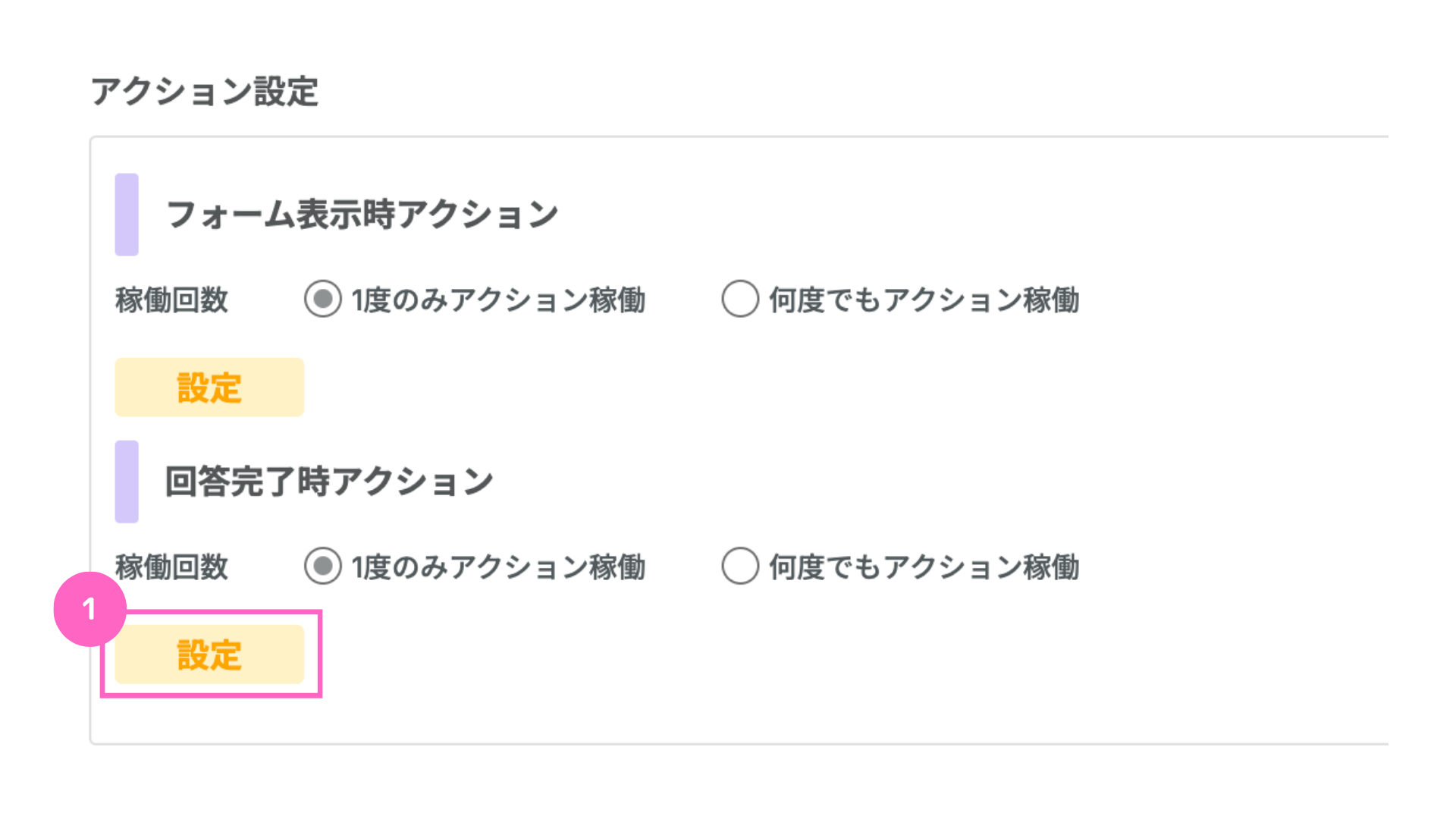
①回答完了時アクションの「設定」をクリック
|村上-10.png)
②稼働させたいアクションを選択
∟アクション設定についてはこちら
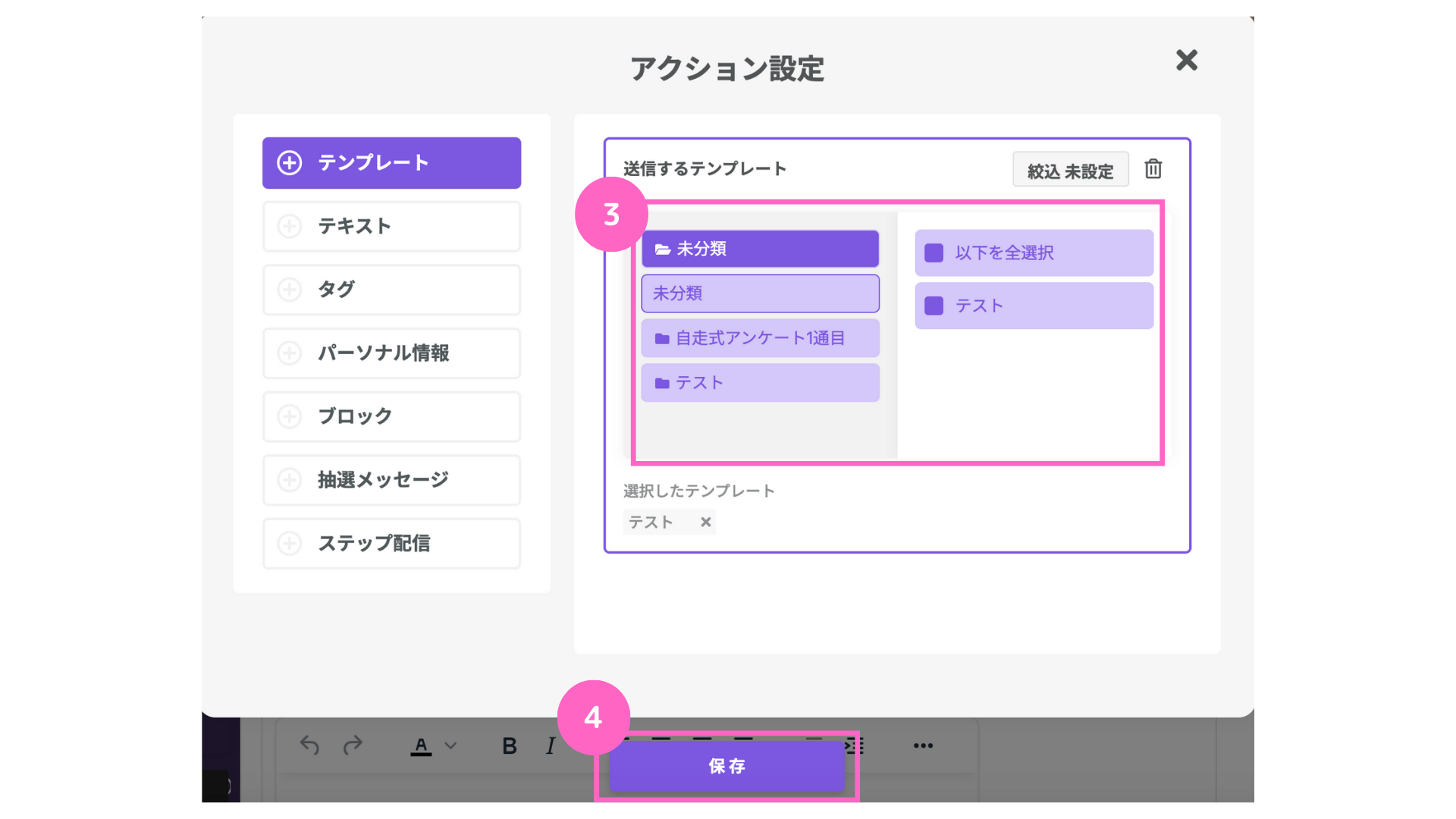
③アクション内容を選択
④「保存」をクリック
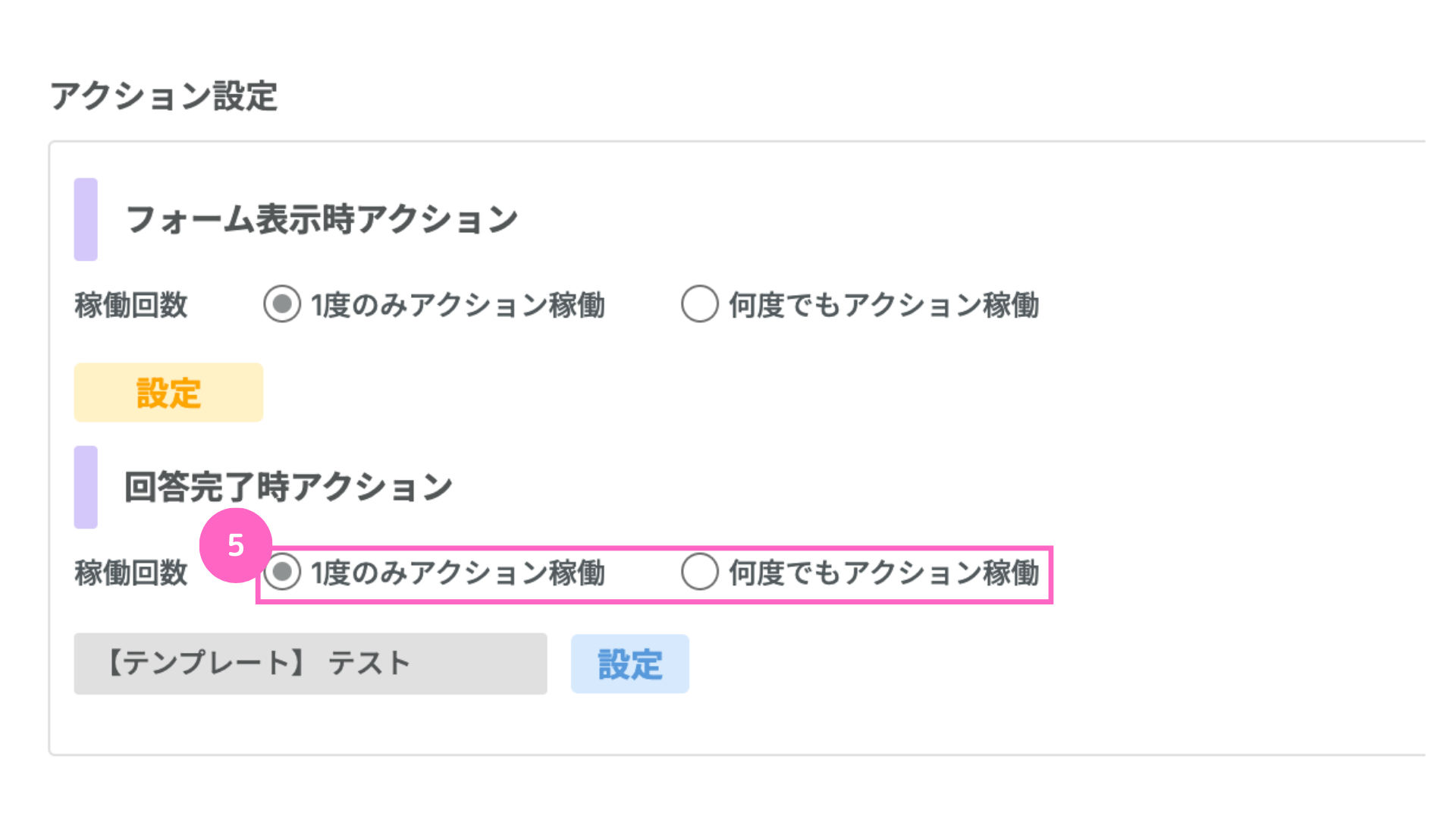
⑤任意の稼働回数を選択
2. 回答後ページ遷移設定
ユーザーが回答を送信した後に遷移するページ設定を行います。
以下2通りの設定が可能です。
- 設定したページを表示
∟ フォーム回答後に任意のリンクへ遷移 - テキストを表示
∟ フォーム回答のお礼や注意事項などのテキストを表示
設定したページを表示
以下の手順で設定できます。
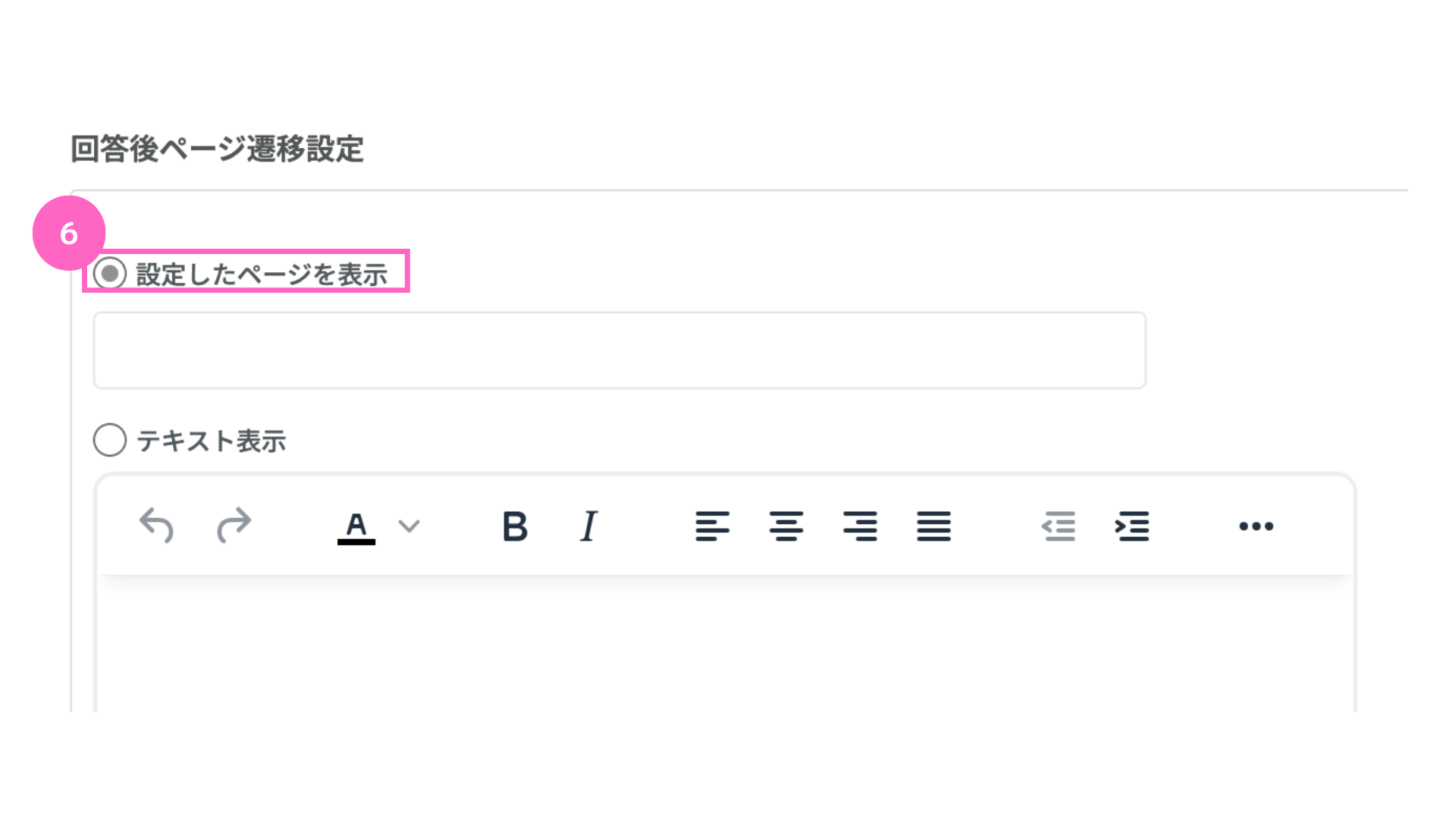
⑥「設定したページを表示」をクリック
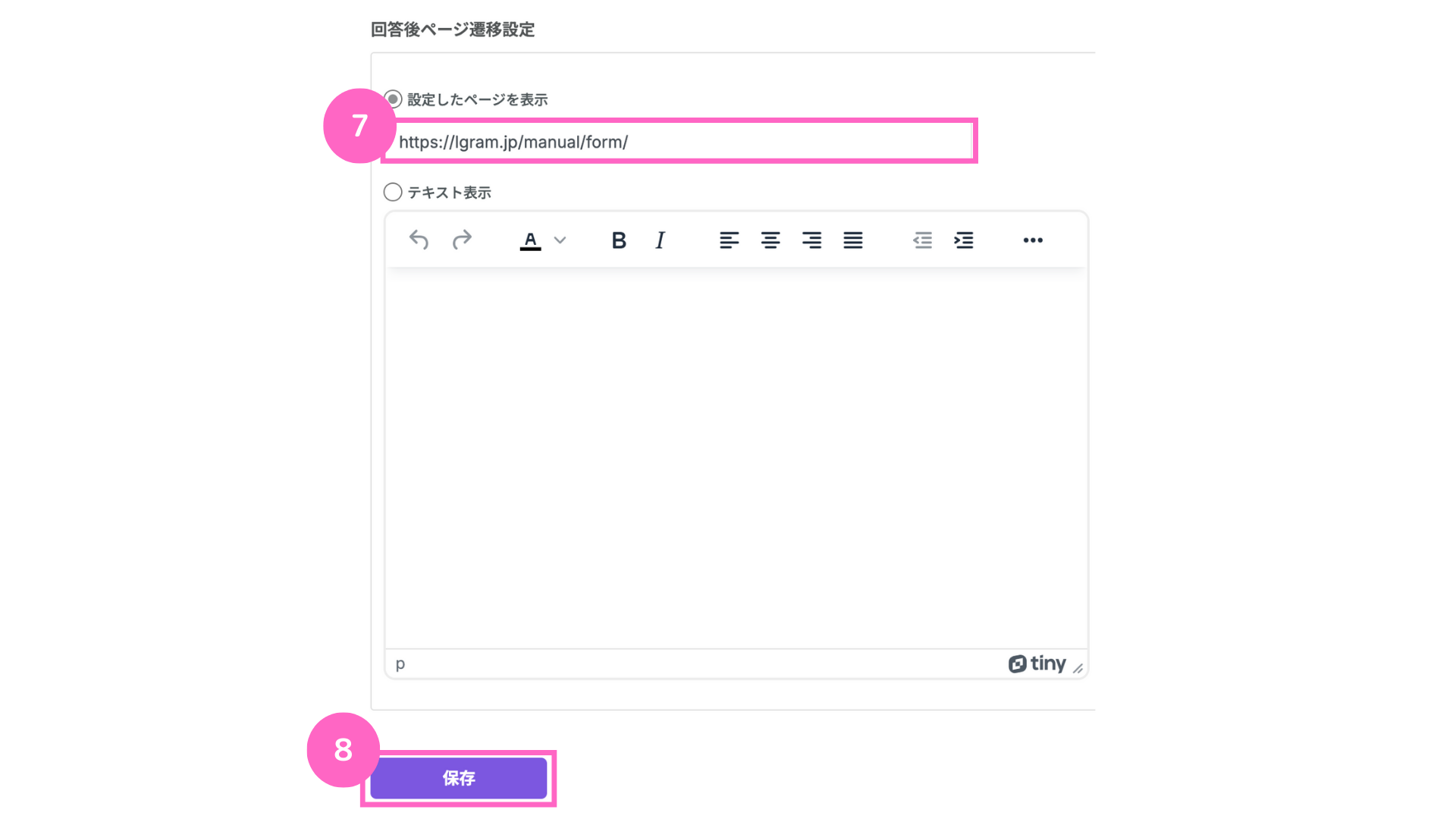
⑦遷移させたいURLを入力
⑧「保存」をクリック
テキストを表示
以下の手順で設定が可能です。
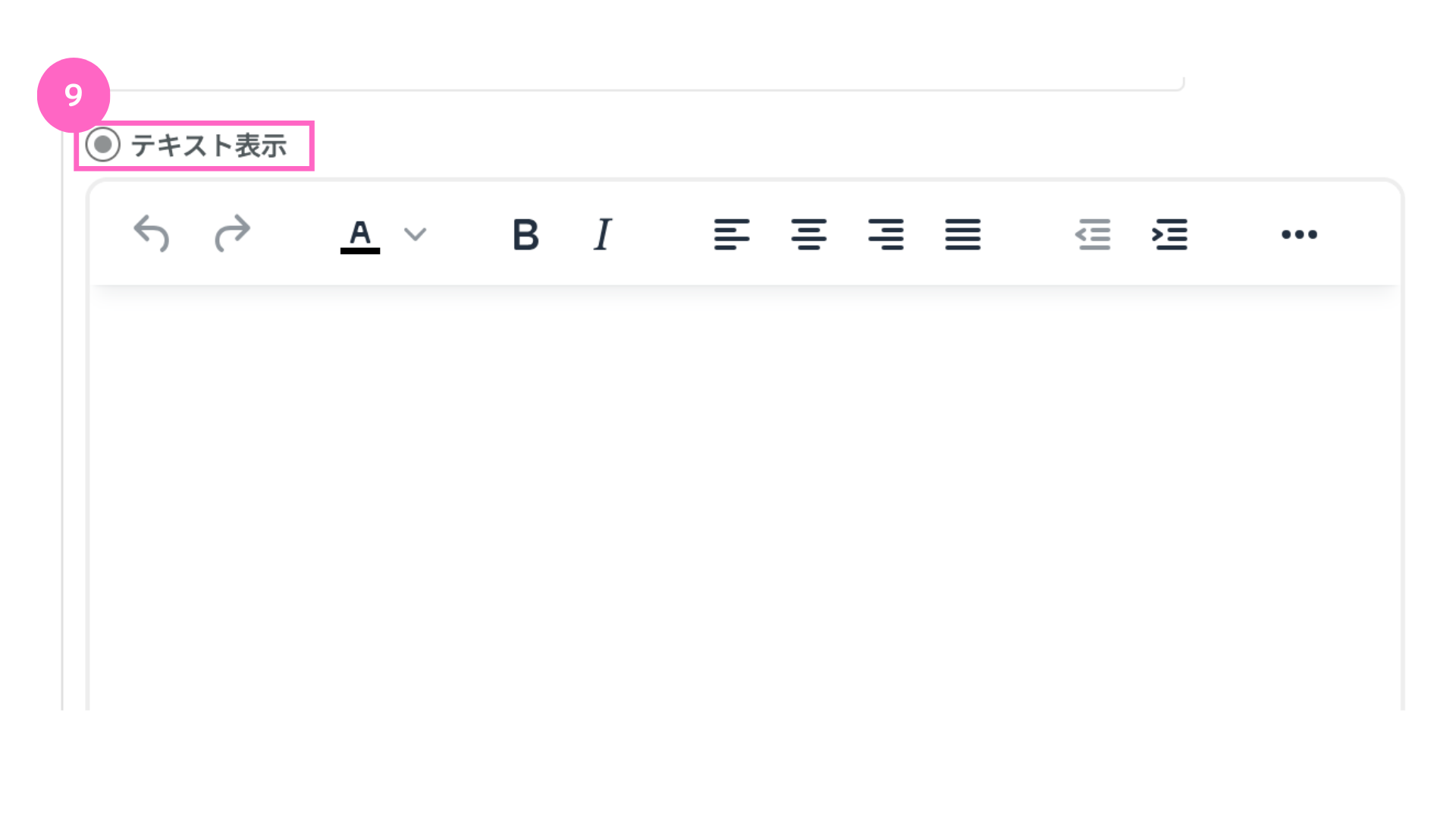
⑨「テキスト表示」をクリック

⑩必要に応じて文字の装飾やリンク・絵文字の挿入が可能
⑪任意のテキストを入力
⑫「保存」をクリック
フォーム回答後の自動返信について、解説は以上となります。
ユーザーへフォームを使用した施策を行う際に、ぜひご活用ください。
フォーム作成に関するマニュアルは、下記の関連マニュアルからご確認ください。
関連マニュアル
関連マニュアル①
フォーム作成機能の使い方
関連マニュアル②
作成したフォームを自動応答で送信する

